- Ако Виндовс 10 аутоматски пребаци језик тастатуре може бити изузетно досадно и контрапродуктивно.
- Прво, требало би да подесите другачији начин уноса и подесите распоред тастатуре као подразумевани.
- Ако је језик тастатуре се стално мења изаберите само један језик уноса и распоред тастатуре.
- Пребацивање језика у Виндовс 10 можете онемогућити до промена поставки регистра.
![Виндовс 10 самостално пребацује језик тастатуре [БРЗИ ВОДИЧ]](/f/7a2e97af4a3e7038220a49d49488f356.jpg)
Овај софтвер ће поправити уобичајене рачунарске грешке, заштитити вас од губитка датотека, малвера, квара хардвера и оптимизирати ваш рачунар за максималне перформансе. Решите проблеме са рачунаром и уклоните вирусе сада у 3 једноставна корака:
- Преузмите алатку за поправак рачунара Ресторо који долази са патентираним технологијама (патент доступан овде).
- Кликните Покрените скенирање да бисте пронашли проблеме са Виндовсом који би могли да узрокују проблеме са рачунаром.
- Кликните Поправи све да бисте решили проблеме који утичу на сигурност и перформансе рачунара
- Ресторо је преузео 0 читаоци овог месеца.
Многи корисници су то пријавили Виндовс 10 се мења тастатура језик за себе. Ако имате исти проблем, прочитајте овај водич да бисте сазнали зашто се јавља и како можете брзо да га решите.
Ево примера за боље разумевање овог проблема:
Ако радите на енглеској верзији оперативног система Виндовс, али као радни језик добијате корејски, језик уноса је подразумевано подешен на корејски.
Понекад ће Виндовс аутоматски променити ово подешавање када се пребацујете између апликација, па према томе и другачији распоред тастатуре. Тако се распоред тастатуре нагло променио у оперативном систему Виндовс 10.
Ово утиче на све верзије оперативног система Виндовс, без обзира на то, и сходно томе, на све апликације које раде под оперативним системом Виндовс - укључујући Сигн Ин и МС Оффице.
Разлог је то што се језик уноса може програмирати да се одржава по апликацији или по прозору преко АПИ-ја који мења локализацију уноса у другачији или је подразумевани распоред тастатуре омогућен за корисник.
Неке апликације воле Оффице покушајте да дешифрујете језик који користите када куцате документ, е-пошту или презентацију и промените језик уноса у складу с тим (укључујући распоред тастатуре).
Погледајте нека решења у наставку за онемогућавање пребацивања језика тастатуре у оперативном систему Виндовс 10.
Како да онемогућим пребацивање језика тастатуре у оперативном систему Виндовс 10?
- Прелиминарни поправци
- Подесите другачији начин уноса
- Поставите тастатуру за подразумевани
- Изаберите само један језик уноса и распоред тастатуре
- Онемогућите радње на тастатури
- Помоћу уређивача регистра онемогућите пречице за пребацивање распореда тастатуре
- Промените подешавања региона
- Промените поставке регистра помоћу смерница или скрипте за пријављивање
1. Прелиминарни поправци

- Притисните ЦТРЛ + СХИФТ да пређе на други језик.
- Промените подразумевани језик на неки од осталих који сте добили и поново покрените рачунар, а затим га вратите на језик који желите да користите и поново покрените систем.
- Уклоните све остале језике тако да вам остане само онај са којим желите да се учита Виндовс - системски језик.
- Отворите тај језик и проверите начин уноса, а затим можете уклонити онај који не желите и задржати оно што желите (Подразумевани језик се неће вратити када се користите одређеним програмима, али можете без проблема да се пребацујете са њих).
- Избегавајте кликање СХИФТ + АЛТ док користите рачунар јер ово ствара пречицу и може проузроковати Виндовс 10 самостално пребацује језик тастатуре грешка.
- Пажљиво гледајте питања о језику када прво инсталирате Виндовс 10.
2. Подесите другачији начин уноса
- Тип контролна табла у пољу за претрагу и одаберите апликацију из резултата.
- Изаберите Сат, језик и регион.
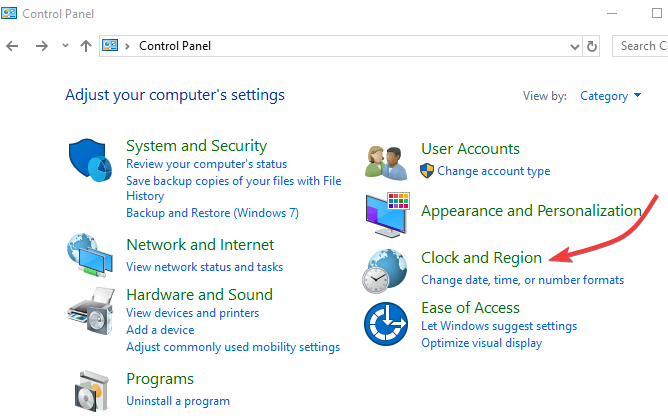
- Кликните на Напредна подешавања.
- Под Пребацивање метода уноса одељак, ставите квачицу за Дозволи ми да подесим другачији начин уноса за сваки прозор апликације.
- Кликните на сачувати и проверите да ли се проблем наставља.
Не можете да отворите контролну таблу? Погледајте решење овог упутства како бисте пронашли решење
3. Поставите тастатуру за подразумевани
- Кликните на Старт и изаберите Подешавања.
- Изаберите Промените поставке рачунара.
- Кликните на Време и језик, а затим изаберите Област и језик.
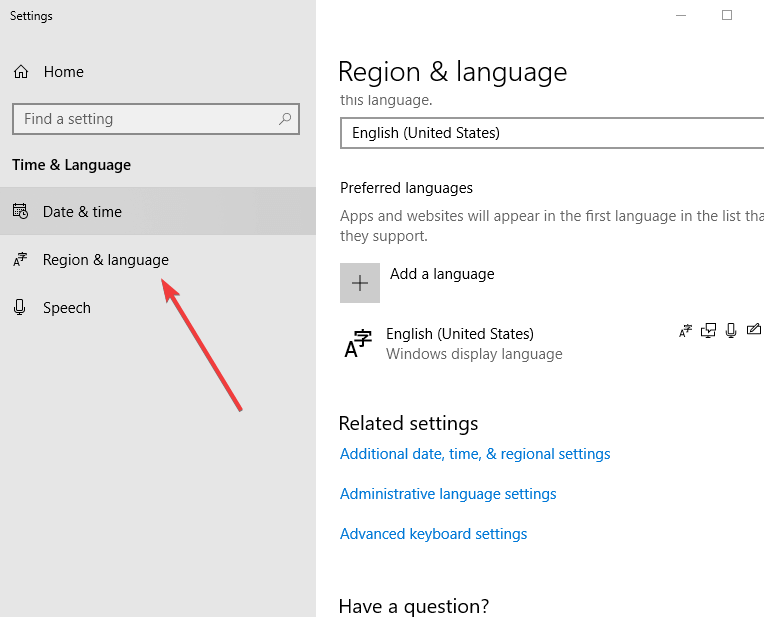
- Изаберите језик на којем желите да видите Виндовс.
- Кликните Подеси као примарни. Тхе Биће приказан језик након следећег пријављивањапорука ће се појавити испод језика.
- Кликните Подеси као примарни да померите језик на врх. Ако то може да постане ваш језик приказа у систему Виндовс, Биће приказан језик након следећег пријављивањапојавиће се испод језика.
- Одјавите се, а затим се поново пријавите.
Белешка: Када промените свој примарни језик, ваш распоред тастатуре може променити. Када се поново пријављујете у Виндовс, користите прави распоред тастатуре за унос Лозинка. У супротном, можда се нећете пријавити.
Распоред тастатуре такође можете променити на екран за пријављивање кликом на дугме скраћенице језика.
Покрените скенирање система да бисте открили потенцијалне грешке

Преузмите Ресторо
Алат за поправак рачунара

Кликните Покрените скенирање да бисте пронашли проблеме са Виндовсом.

Кликните Поправи све да реши проблеме са патентираним технологијама.
Покрените скенирање рачунара помоћу алатке за обнављање система Ресторо да бисте пронашли грешке које узрокују сигурносне проблеме и успоравање. По завршетку скенирања, поступак поправке ће оштећене датотеке заменити новим Виндовс датотекама и компонентама.
Тастатура се замрзава чим се пријавите? Не брините, имамо право решење за тебе.
4. Изаберите само један језик уноса и распоред тастатуре
- Кликните на Старт и одаберите Подешавања.
- Кликните Време и језик.
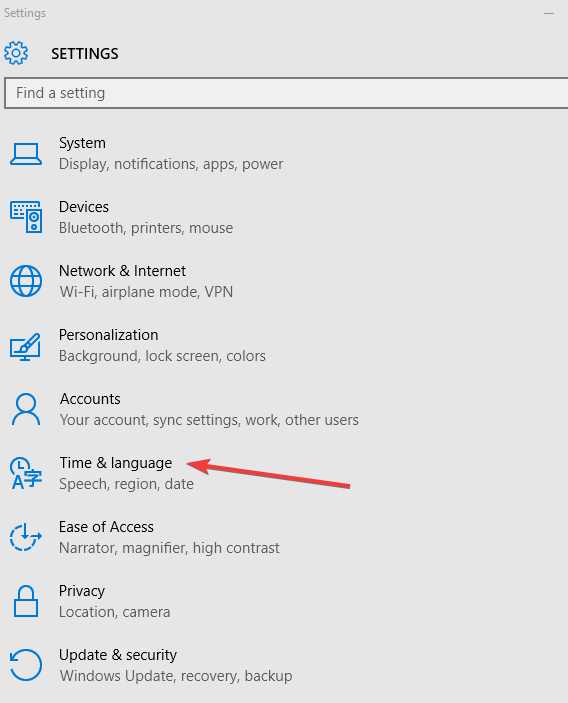
- Иди на Област и језик и изаберите Напредна подешавања тастатуре.
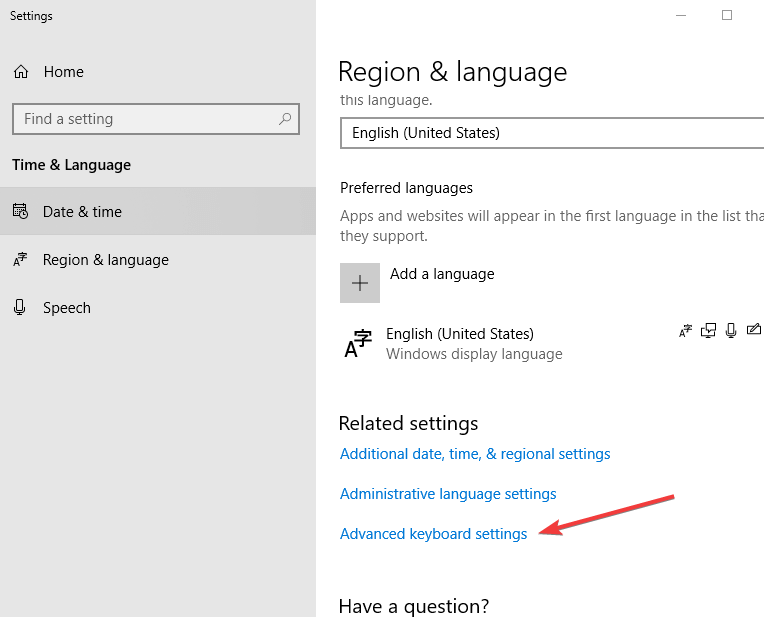
- Под Замена за различите методе уноса, одаберите из падајућег менија језик који желите да користите.
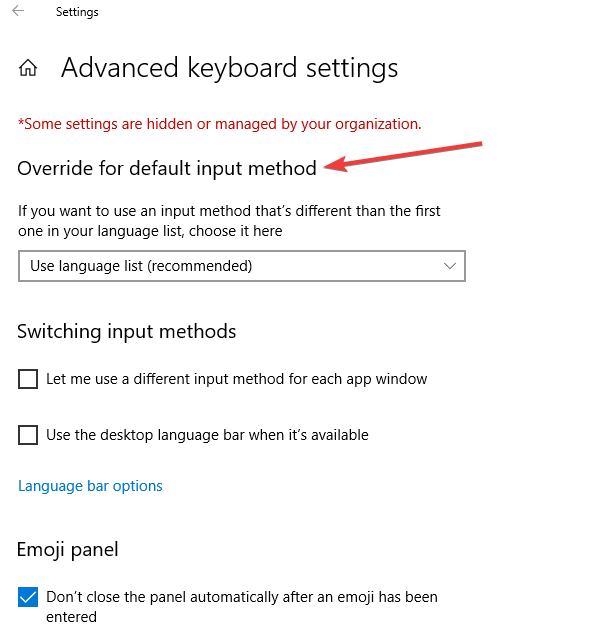
- Затвори прозор.
5. Онемогућите радње на тастатури
- Кликните на Старт и изаберите Контролна табла.
- Кликните Сат, језик и регион.
- Изаберите Језик и кликните на Напредна подешавања.
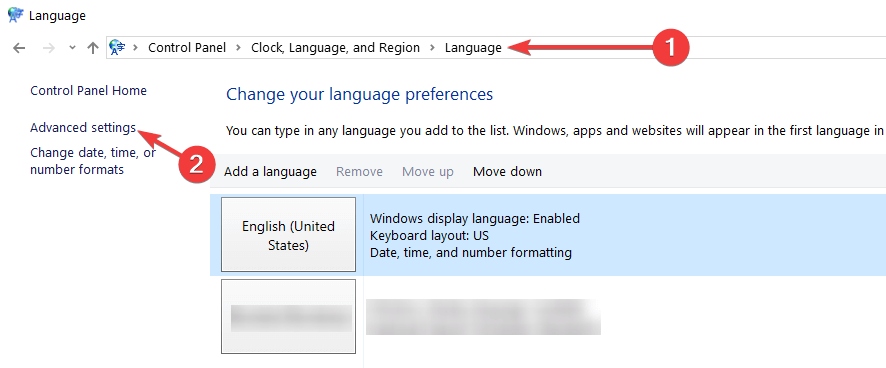
- Кликните на Пребацивање метода уноса и изаберитеПромените пречице на траци за језик.
- Изаберите Промените секвенцу тастера.
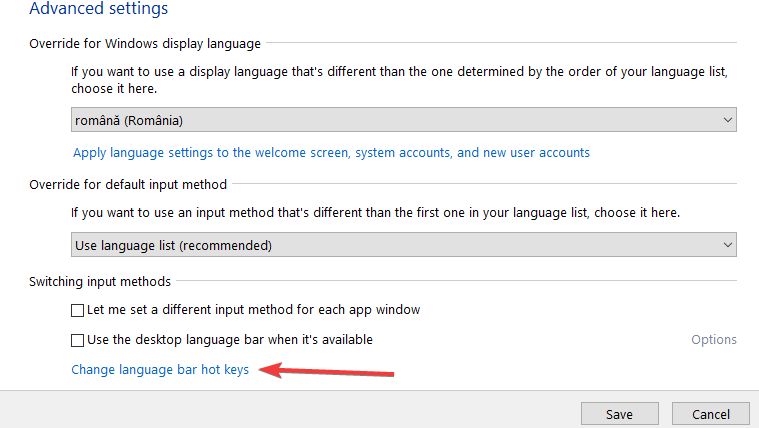
- Кликните Пребаци распоред тастатуре.
- Кликните Не додељен.
Подразумевано притиском на ЦТРЛ + СХИФТ или АЛТ + СХИФТ кружиће кроз све распореде тастатуре које сте можда мапирали и могуће је то учинити грешком.
Ако и даље притискате било коју од ових комбинација, можете се вратити на тачно подешавање.
6. Помоћу уређивача регистра онемогућите пречице за пребацивање распореда тастатуре
- Десни клик Почетак и изаберите Трцати.

- Тип регедит.
- Идите на следећу путању:
ХКЦУ \ Кеибоард ЛаиоутТоггле ”/ в„ Пречица за распоред “/ д 3
Можда бисте желели да користите и:
рег додај "ХКЦУ \ Кеибоард ЛаиоутТоггле" / в "Пречица за језик" / д 3рег додај "ХКЦУ \ Кеибоард ЛаиоутТоггле" / в "Пречица за тастатуру" / д 3
А за нове кориснике пробајте ово (у повишеном Командна линија):
рег лоад ХКЕИ_УСЕР \ Стемп "% УСЕРПРОФИЛЕ%.. ДефаултНТУСЕР.ДАТ" рег додај "ХКЕИ_УСЕРСтемпКеибоард ЛаиоутТоггле" / в "Лаиоут Хоткеи" / д 3рег истовар ХКЕИ_УСЕРСтемп
Ако не можете да приступите уређивачу регистра, не паничите јер имамо савршено добар водич о решавању овог проблема.
7. Промените подешавања региона
- Иди на Контролна табла.
- Кликните на Сат, језик и регион.
- Изаберите Регион.
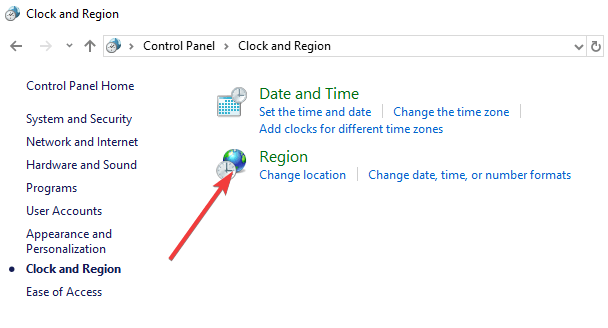
- Кликните на Локација
- Под Кућна локација, изаберите Јапантако да неће додати ниједан распоред тастатуре на енглеском.
- Кликните Применити, и онда У реду.
- Поново покренути рачунар.
8. Промените поставке регистра помоћу смерница или скрипте за пријављивање
- Десни клик Почетак и изаберите Трцати.
- Тип регедит и притисните Ентер.
- Пронађите овај тастер да бисте онемогућили аутоматско откривање распореда тастатуре:
[ХКЕИ_ЛОЦАЛ_МАЦХИНЕ \ СИСТЕМ \ ЦуррентЦонтролСет \ Цонтрол \ Распоред тастатуре]
“ИгнореРемотеКеибоардЛаиоут” = дворд: 00000001 - Да бисте сакрили језичку траку, користите овај тастер:
[ХКЕИ_ЦУРРЕНТ_УСЕР \ Софтваре \ Мицрософт \ ЦТФ \ ЛангБар]
“СховСтатус” = дворд: 00000003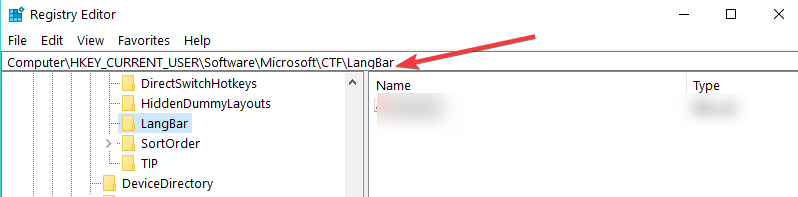
- Изађите из уређивача регистра када завршите
Ако не можете да уредите регистар, следите кораке у овај посвећени водич и научите како то можете да радите као професионалац.
Да ли сте успели да решите проблем са језиком тастатуре са Виндовс 10 помоћу сопствене грешке помоћу било ког од ових решења? Јавите нам у одељку за коментаре испод.
Као и увек, оставите тамо све друге предлоге или питања која ћемо имати и ми ћемо их проверити.
 И даље имате проблема?Поправите их помоћу овог алата:
И даље имате проблема?Поправите их помоћу овог алата:
- Преузмите овај алат за поправак рачунара оцењено одличним на ТрустПилот.цом (преузимање почиње на овој страници).
- Кликните Покрените скенирање да бисте пронашли проблеме са Виндовсом који би могли да узрокују проблеме са рачунаром.
- Кликните Поправи све да реши проблеме са патентираним технологијама (Ексклузивни попуст за наше читаоце).
Ресторо је преузео 0 читаоци овог месеца.


